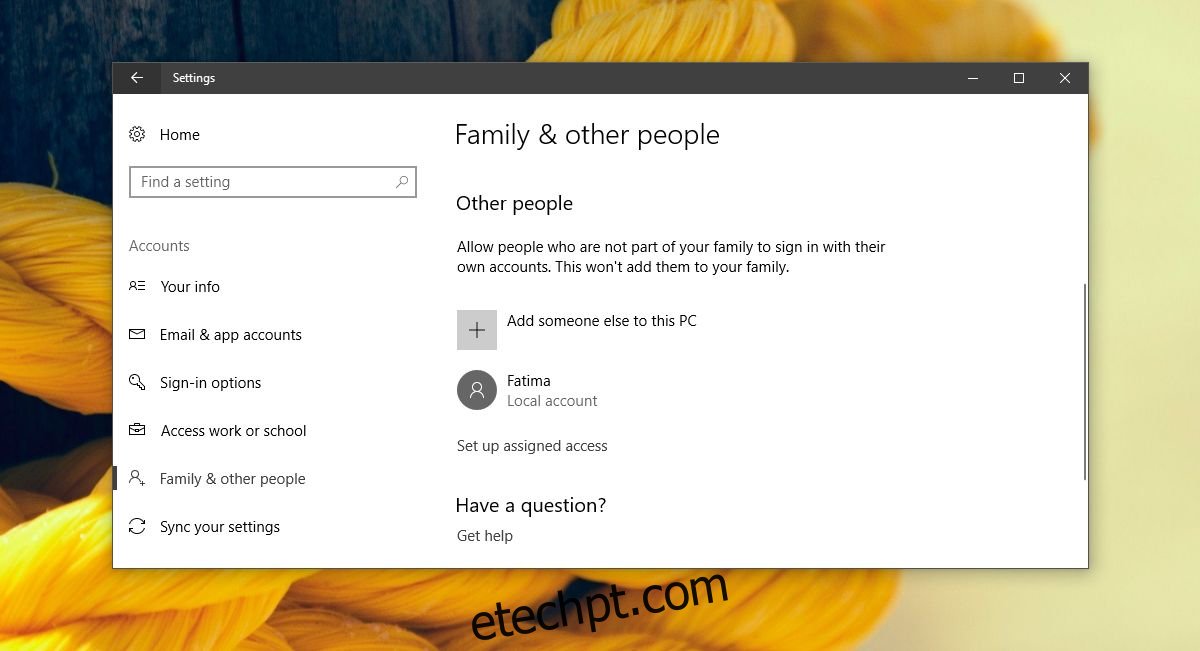O Windows 10, como seus antecessores, permite adicionar vários usuários a um único sistema. O Windows 10 tenta fazer com que você conecte seu ID da Microsoft a uma conta de usuário, mas você também pode adicionar usuários locais. Na verdade, você pode usar o Windows 10 como usuário local e não perder muito. Dito isso, quando você não precisar mais de uma conta de usuário em seu sistema, não deve simplesmente deixá-la como está. Uma conta de usuário ocupa espaço. Se uma conta está ociosa, você está basicamente desperdiçando esse espaço. Veja como você pode excluir um usuário no Windows 10.
Excluir um usuário no Windows 10
Abra o aplicativo Configurações e vá para o grupo de configurações Contas. Selecione a guia Família e outras pessoas. Aqui, você verá uma lista de todos os usuários que adicionou ao sistema atual.
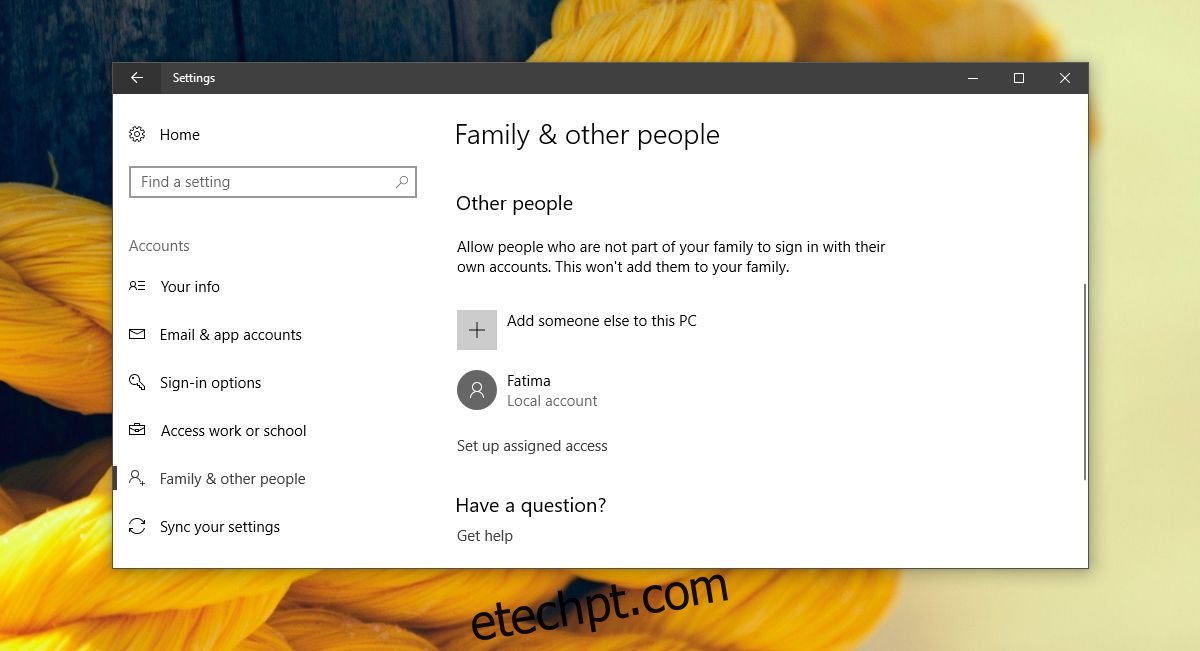
Selecione a conta de usuário que deseja remover e clique no botão ‘Remover’ que aparece abaixo dela. Você pode ser solicitado a digitar a senha do administrador. Se o botão Remover não aparecer ou estiver acinzentado/inativo, faça login na conta de administrador e tente.
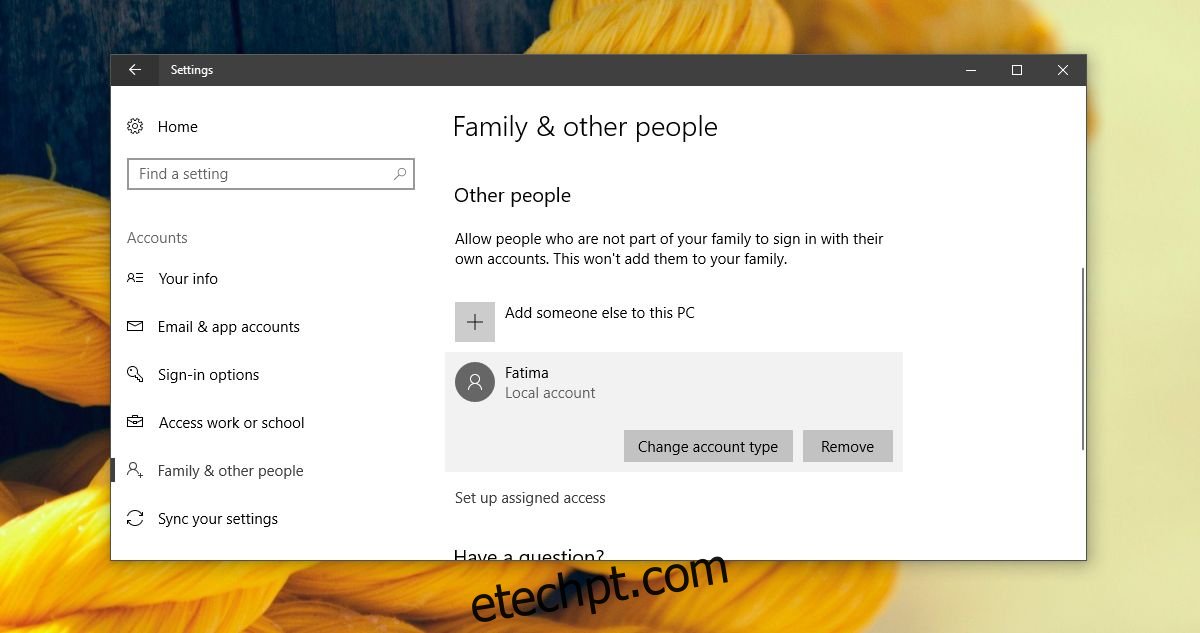
Você receberá um aviso informando que todos os dados armazenados na conta de usuário serão excluídos. Isso inclui tudo nos documentos, fotos, músicas, etc., bibliotecas para esse usuário específico. Ele não excluirá mais nada e sua própria conta não será afetada. Além disso, nada em suas outras unidades será excluído. Se um usuário salvou um arquivo na unidade D, ele ainda estará lá. Somente arquivos nas bibliotecas do próprio usuário serão excluídos.
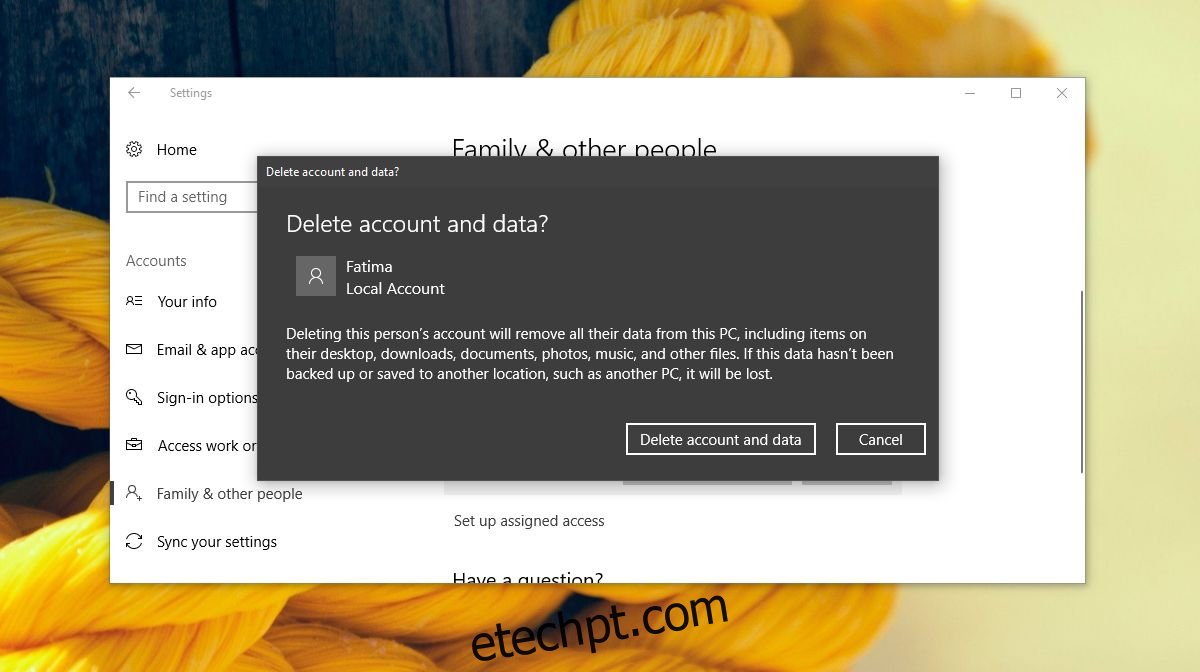
Clique em Excluir conta e dados para remover o usuário. Depois de fazer isso, não há como voltar atrás. Os dados não podem ser recuperados.
Limitações
Você não pode excluir todas as contas de usuário do Windows 10 de uma só vez. Se você deseja criar um novo usuário para si mesmo e se livrar da sua conta de usuário antiga, primeiro você precisa criar a nova conta e transferir os direitos de administrador para ela. Você não pode fazer login na conta de usuário que está tentando excluir.
Se você deseja excluir sua conta atual, mas não deseja ou não tem a opção de adicionar um segundo usuário, seu único recurso é redefinir o Windows 10. Você terá a opção de manter todos os seus arquivos, mas seus aplicativos desaparecerão e você começará com uma nova instalação do Windows e uma nova conta.